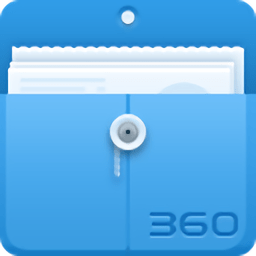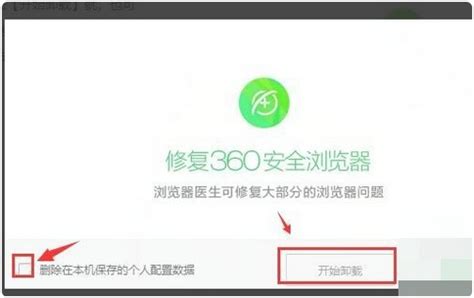如何卸载并删除360购物小蜜?

360购物小蜜是一款在360浏览器中使用的插件,旨在帮助用户在网购时比较价格、查看价格走势等。然而,有时候我们可能会发现这个插件并不符合自己的需求,或者希望保持浏览器的简洁性,因此需要将其卸载和删除。本文将详细介绍如何在360浏览器中卸载和删除360购物小蜜。

方法一:通过360浏览器的扩展管理功能卸载
1. 找到扩展功能按钮

首先,打开你的360浏览器。在浏览器的右上角或者右侧,你可以找到一个名为“扩展”的功能按钮。这个按钮通常会以一个小图标的形式出现,点击它进入扩展管理页面。

2. 进入扩展管理页面
点击“扩展”按钮后,会进入360浏览器的扩展管理页面。在这个页面上,你可以看到你已经安装的所有插件和扩展。
3. 找到360购物小蜜
在扩展管理页面中,通过拖动浏览器的滚动条,找到名为“360购物小蜜”的插件。这个插件通常会在列表中以一个图标和名称的形式显示。
4. 卸载360购物小蜜
找到360购物小蜜后,点击它下方的绿色垃圾桶形状的卸载按钮。点击后,会弹出一个确认窗口,询问你是否确定要卸载这个插件。
5. 确认卸载
在弹出的确认窗口中,点击“确定”按钮。这样,360购物小蜜就会被从你的360浏览器中卸载掉。卸载完成后,你会发现购物环境变得更加干净和简洁。
方法二:通过360应用市场卸载
1. 进入360应用市场
除了通过扩展管理页面卸载外,你还可以通过360应用市场来卸载360购物小蜜。首先,打开360浏览器的应用市场页面。
2. 找到已安装插件
在360应用市场中,你可以看到你已经安装的所有插件。通过拖动浏览器的滚动条,找到360购物小蜜这个插件。
3. 卸载360购物小蜜
找到360购物小蜜后,点击它旁边的卸载按钮。同样,会弹出一个确认窗口,询问你是否确定要卸载这个插件。
4. 确认卸载
在弹出的确认窗口中,点击“确定”按钮。这样,360购物小蜜就会被从你的360浏览器中卸载掉。
方法三:通过设置功能禁用
虽然卸载是最彻底的删除方式,但有时候你可能只是暂时不想使用360购物小蜜,而不是完全不需要它。在这种情况下,你可以通过设置功能来禁用360购物小蜜。
1. 找到功能设置
首先,在360浏览器的设置或者扩展管理页面中,找到“功能设置”选项。
2. 找到购物小蜜设置
在功能设置页面中,找到“购物小蜜设置”选项。这个选项通常会以一个小图标或者一个名称的形式显示。
3. 禁用购物小蜜
点击“购物小蜜设置”后,会进入购物小蜜的设置页面。在这个页面上,你可以看到购物小蜜的各种功能和设置选项。将相应的设置改为灰色或者关闭状态,就可以禁用360购物小蜜了。
方法四:通过重新安装来卸载(适用于无法卸载的情况)
有时候,你可能会遇到无法卸载360购物小蜜的情况。这时,你可以尝试通过重新安装的方式来卸载它。
1. 卸载当前版本
首先,按照上述方法尝试卸载当前的360购物小蜜版本。如果无法卸载,可以进行下一步。
2. 重新安装360购物小蜜
打开360浏览器的应用市场或者扩展管理页面,找到360购物小蜜的安装选项。重新安装360购物小蜜后,再尝试进行卸载操作。
3. 卸载重新安装后的版本
重新安装后,再次尝试按照上述方法卸载360购物小蜜。通常情况下,重新安装后再卸载会更容易成功。
注意事项
1. 备份重要数据
在进行卸载操作之前,建议备份你的浏览器重要数据,以防卸载过程中发生意外情况导致数据丢失。
2. 确保浏览器版本兼容性
卸载360购物小蜜之前,确保你的360浏览器版本与插件版本兼容。不兼容的版本可能会导致卸载失败或者出现其他问题。
3. 谨慎操作
在进行卸载操作时,请仔细阅读每一步的提示和说明,确保操作正确无误。误操作可能会导致插件无法卸载或者浏览器出现问题。
4. 及时清理残留文件
卸载完成后,建议检查你的浏览器文件夹和注册表项,确保没有残留的360购物小蜜文件。残留文件可能会影响浏览器的性能和稳定性。
5. 重新启动浏览器
卸载完成后,建议重新启动360浏览器,以确保卸载操作完全生效。重新启动后,你可以检查浏览器是否还存在360购物小蜜的痕迹。
通过以上方法,你可以轻松卸载和删除360购物小蜜插件。如果你在使用过程中遇到任何问题或者需要进一步的帮助,请随时联系360浏览器的官方客服或者社区论坛获取支持。希望这篇文章能够帮助你全面了解如何卸载和删除360购物小蜜。
- 上一篇: Excel零基础快速入门教程
- 下一篇: 轻松学会:如何关闭360桌面助手的屏保功能
-
 一键安装,轻松享受360购物小蜜!资讯攻略11-27
一键安装,轻松享受360购物小蜜!资讯攻略11-27 -
 彻底搞定!轻松删除360tray的实用指南资讯攻略01-23
彻底搞定!轻松删除360tray的实用指南资讯攻略01-23 -
 如何卸载360软件助手及其解决办法资讯攻略02-13
如何卸载360软件助手及其解决办法资讯攻略02-13 -
 如何干净利落地卸载360,彻底告别烦恼资讯攻略11-19
如何干净利落地卸载360,彻底告别烦恼资讯攻略11-19 -
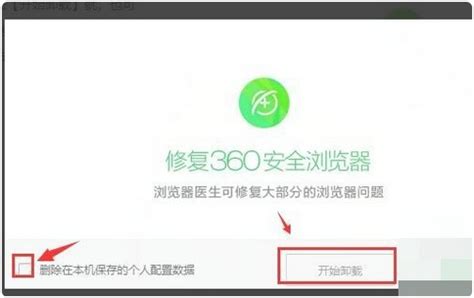 如何彻底清除360安全浏览器,不留一丝痕迹?资讯攻略11-19
如何彻底清除360安全浏览器,不留一丝痕迹?资讯攻略11-19 -
 如何在iPhone上彻底卸载360手机卫士且不留任何痕迹?资讯攻略12-10
如何在iPhone上彻底卸载360手机卫士且不留任何痕迹?资讯攻略12-10